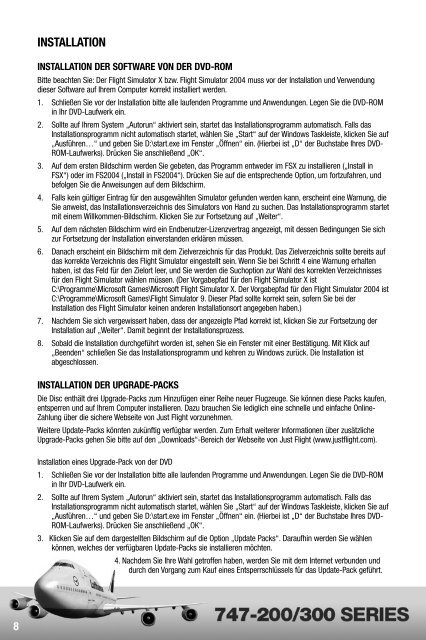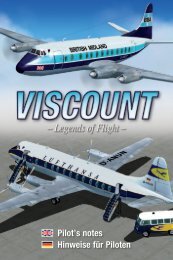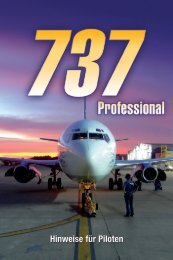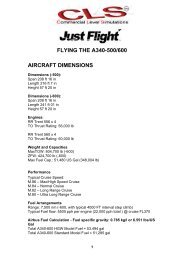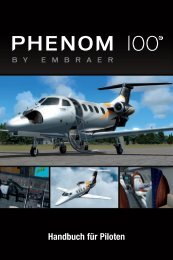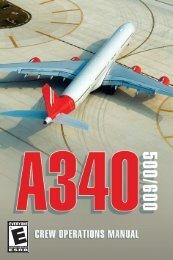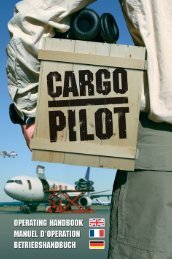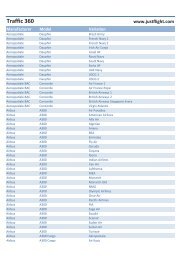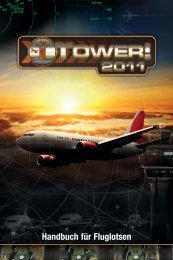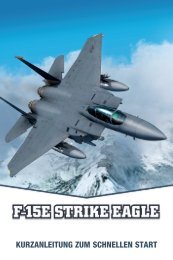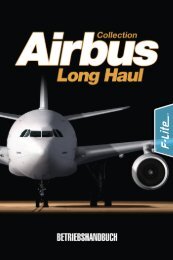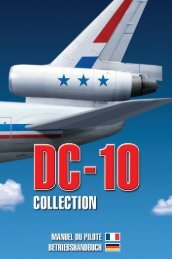747-200/300 series - Justflight.info
747-200/300 series - Justflight.info
747-200/300 series - Justflight.info
Sie wollen auch ein ePaper? Erhöhen Sie die Reichweite Ihrer Titel.
YUMPU macht aus Druck-PDFs automatisch weboptimierte ePaper, die Google liebt.
8<br />
INSTALLATION<br />
INSTALLATION DER SOFTWARE VON DER DVD-ROM<br />
Bitte beachten Sie: Der Flight Simulator X bzw. Flight Simulator <strong>200</strong>4 muss vor der Installation und Verwendung<br />
dieser Software auf Ihrem Computer korrekt installiert werden.<br />
1. Schließen Sie vor der Installation bitte alle laufenden Programme und Anwendungen. Legen Sie die DVD-ROM<br />
in Ihr DVD-Laufwerk ein.<br />
2. Sollte auf Ihrem System „Autorun“ aktiviert sein, startet das Installationsprogramm automatisch. Falls das<br />
Installationsprogramm nicht automatisch startet, wählen Sie „Start“ auf der Windows Taskleiste, klicken Sie auf<br />
„Ausführen…“ und geben Sie D:\start.exe im Fenster „Öffnen“ ein. (Hierbei ist „D“ der Buchstabe Ihres DVD-<br />
ROM-Laufwerks). Drücken Sie anschließend „OK“.<br />
3. Auf dem ersten Bildschirm werden Sie gebeten, das Programm entweder im FSX zu installieren („Install in<br />
FSX“) oder im FS<strong>200</strong>4 („Install in FS<strong>200</strong>4“). Drücken Sie auf die entsprechende Option, um fortzufahren, und<br />
befolgen Sie die Anweisungen auf dem Bildschirm.<br />
4. Falls kein gültiger Eintrag für den ausgewählten Simulator gefunden werden kann, erscheint eine Warnung, die<br />
Sie anweist, das Installationsverzeichnis des Simulators von Hand zu suchen. Das Installationsprogramm startet<br />
mit einem Willkommen-Bildschirm. Klicken Sie zur Fortsetzung auf „Weiter“.<br />
5. Auf dem nächsten Bildschirm wird ein Endbenutzer-Lizenzvertrag angezeigt, mit dessen Bedingungen Sie sich<br />
zur Fortsetzung der Installation einverstanden erklären müssen.<br />
6. Danach erscheint ein Bildschirm mit dem Zielverzeichnis für das Produkt. Das Zielverzeichnis sollte bereits auf<br />
das korrekte Verzeichnis des Flight Simulator eingestellt sein. Wenn Sie bei Schritt 4 eine Warnung erhalten<br />
haben, ist das Feld für den Zielort leer, und Sie werden die Suchoption zur Wahl des korrekten Verzeichnisses<br />
für den Flight Simulator wählen müssen. (Der Vorgabepfad für den Flight Simulator X ist<br />
C:\Programme\Microsoft Games\Microsoft Flight Simulator X. Der Vorgabepfad für den Flight Simulator <strong>200</strong>4 ist<br />
C:\Programme\Microsoft Games\Flight Simulator 9. Dieser Pfad sollte korrekt sein, sofern Sie bei der<br />
Installation des Flight Simulator keinen anderen Installationsort angegeben haben.)<br />
7. Nachdem Sie sich vergewissert haben, dass der angezeigte Pfad korrekt ist, klicken Sie zur Fortsetzung der<br />
Installation auf „Weiter“. Damit beginnt der Installationsprozess.<br />
8. Sobald die Installation durchgeführt worden ist, sehen Sie ein Fenster mit einer Bestätigung. Mit Klick auf<br />
„Beenden“ schließen Sie das Installationsprogramm und kehren zu Windows zurück. Die Installation ist<br />
abgeschlossen.<br />
INSTALLATION DER UPGRADE-PACKS<br />
Die Disc enthält drei Upgrade-Packs zum Hinzufügen einer Reihe neuer Flugzeuge. Sie können diese Packs kaufen,<br />
entsperren und auf Ihrem Computer installieren. Dazu brauchen Sie lediglich eine schnelle und einfache Online-<br />
Zahlung über die sichere Webseite von Just Flight vorzunehmen.<br />
Weitere Update-Packs könnten zukünftig verfügbar werden. Zum Erhalt weiterer Informationen über zusätzliche<br />
Upgrade-Packs gehen Sie bitte auf den „Downloads“-Bereich der Webseite von Just Flight (www.justflight.com).<br />
Installation eines Upgrade-Pack von der DVD<br />
1. Schließen Sie vor der Installation bitte alle laufenden Programme und Anwendungen. Legen Sie die DVD-ROM<br />
in Ihr DVD-Laufwerk ein.<br />
2. Sollte auf Ihrem System „Autorun“ aktiviert sein, startet das Installationsprogramm automatisch. Falls das<br />
Installationsprogramm nicht automatisch startet, wählen Sie „Start“ auf der Windows Taskleiste, klicken Sie auf<br />
„Ausführen…“ und geben Sie D:\start.exe im Fenster „Öffnen“ ein. (Hierbei ist „D“ der Buchstabe Ihres DVD-<br />
ROM-Laufwerks). Drücken Sie anschließend „OK“.<br />
3. Klicken Sie auf dem dargestellten Bildschirm auf die Option „Update Packs“. Daraufhin werden Sie wählen<br />
können, welches der verfügbaren Update-Packs sie installieren möchten.<br />
4. Nachdem Sie Ihre Wahl getroffen haben, werden Sie mit dem Internet verbunden und<br />
durch den Vorgang zum Kauf eines Entsperrschlüssels für das Update-Pack geführt.